安卓或苹果手机使用WIFI热点共享上网
- 格式:doc
- 大小:248.50 KB
- 文档页数:4
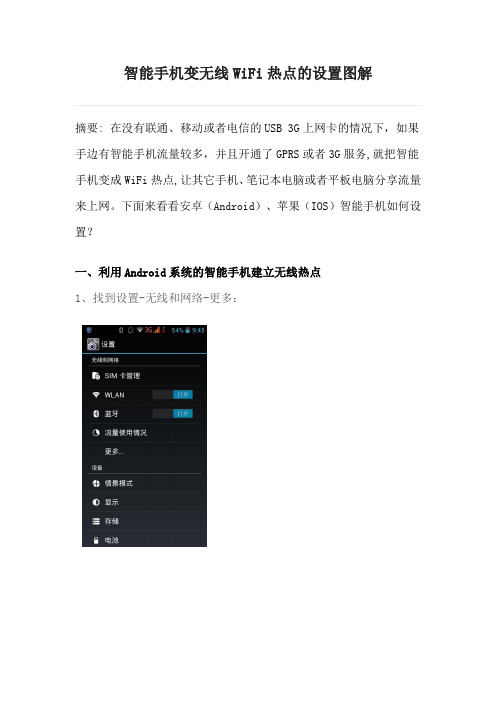
智能手机变无线WiFi热点的设置图解
摘要: 在没有联通、移动或者电信的USB 3G上网卡的情况下,如果手边有智能手机流量较多,并且开通了GPRS或者3G服务,就把智能手机变成WiFi热点,让其它手机、笔记本电脑或者平板电脑分享流量来上网。
下面来看看安卓(Android)、苹果(IOS)智能手机如何设置?
一、利用Android系统的智能手机建立无线热点
1、找到设置-无线和网络-更多:
3、开启“WLAN热点”:
你流量),如下图(最多可供5人来连接):
二、利用iPhone4(4S、5S)建立无线热点
苹果手机自身本来就具备有网络热点共享功能,操作起来也非常简单,几步设置,就能搞定无线热点共享:
1、设置-个人热点。
注意:手机数据上网功能打开时,才能点开。
如
图:
2、向右滑动,开启“个人热点”,打开“无线局域网”。
3、 为了防止陌生人用流量,设置好:密码,8位。
别人通过自己手机的无线网络,就能无线搜索到手机热点,无线上网了,速度和无线上网卡一样。

安卓智能手机变无线路由器的设置图解现在很多朋友都用上智能手机了,而且使用了3G卡,每个月的流量都用不完,恨不得跟朋友一起分享,今天我就来教大家来设置让自己的智能手机变成无线WiFi热点(就是安卓智能手机变成无线路由器的功能,发送出无线上网信号共身边朋友的手机和电脑一起共享上网)首先我们先来看看手机端如何设置:方法一:1.首先开启安卓智能机“数据”功能2.找到手机里的“设置”3.选择“更多无线连接”4.选择“网络共享”5.先设置一下WIFI热点的名称,选择“配置WLAN热点”6.设置手机和电脑收到的无线WIFI名称(这里我设置MyWiFi),安全性用:WPA PSK,设置无线连接的密码并保存7.设置好WIFI热点名称后,开启“便携式WLAN热点”这时身边的朋友只要开启手机或电脑的无线WiFi,就可以找到手机发出来的无线 WiFi了,手机就成了无线路由器一样。
方法二:1.如果你找不到手机上自带的WLAN热点在哪里,可以安装个“手机WiFi热点”软件2. 开启“手机WiFi热点”,选择“高级设置”先设置WiFi热点名称和密码3.设置热点名称(SSID)和连接密码,并保存4.设置好WiFi热点和密码后,选择“快速建立热点”5.选择下面的“返回”6.这时通知栏出现“网络共享或热点已启用”手机或电脑连接手机共享出来的WiFi热点1.这里我们以电脑连接为例,开启笔记本的无线WiFi,已经找到手机发送出来的无线WiFi信号2.输入手机上建立的WiFi热点密码3.Win7系统连接成功会出现下面界面,选择“家庭网络”,然后关闭即可。
4.现在电脑已经通过手机共享出来的WiFi热点连接到了互联网,你可以打开网页和QQ了。
5.我用的是电信天翼3G上网卡,打开网页和QQ速度还是挺快的。
更多内容可以进入了解。
出师表两汉:诸葛亮先帝创业未半而中道崩殂,今天下三分,益州疲弊,此诚危急存亡之秋也。
然侍卫之臣不懈于内,忠志之士忘身于外者,盖追先帝之殊遇,欲报之于陛下也。

没有W i F i也能上网手机蹭网方法大集合文档编制序号:[KK8UY-LL9IO69-TTO6M3-MTOL89-FTT688]没有WiFi也能免费上网:手机蹭网方法大集合用手机上网已经成为大家的习惯,玩手机没有网络是一件很痛苦的事。
而自己的流量套餐始终不够用,除了用一般的无线路由器上网,还有什么方法可以免流量费上网呢没有WiFi自己“造”大家都知道,使用WiFi网络上网需要一个无线路由器,关于无线路由器的安装和设置在这里就不多讲了,如果没有无线路由器,能不能使用WiFi网络呢答案是肯定的,我们完全可以自己“造”!只需要一台笔记本电脑,就可以利用WiFi热点分享功能,使用WiFi网络了。
要利用笔记本电脑分享网络,必须要借助专门的工具,也许大家会首先想到使用Connectify,但Connectify并不是免费软件,使用免费版会偶尔断线,并提醒你升级为专业版。
在这里我推荐大家使用另外一款免费的WiFi分享工具——WiFi分享精灵。
在安装WiFi分享精灵之前,建议最好先升级自己笔记本的无线网卡驱动。
软件安装非常简单无需进行任何设置,安装成功后直接打开软件,然后在软件的“热点名称”中输入自己喜欢的热点名称,这里推荐大家使用英文或者数字,因为很多手机并不支持中文名的无线热点。
然后在“热点名称”框下的密码栏中输入密码并牢记,设置完成后点击“启动”按钮,就可以开启WiFi分享功能了,等软件提示分享成功后,用手机搜索并连接该WiFi网络即可。
Wifi共享精灵的使用非常简单USB同样可以共享电脑宽带除了使用笔记本当作无线热点发射WiFi信号之外,其实Android手机还可以通过USB线与电脑连接,然后利用USB线分享电脑的宽带网络来上网。
虽然这项功能在一些Android手机管理工具都有集成(比如豌豆荚),但是借助这些软件并通过USB线连接电脑上网也仅限于安装或升级APP,至于其他的网络功能比如浏览网页、看视频等都无法实现。
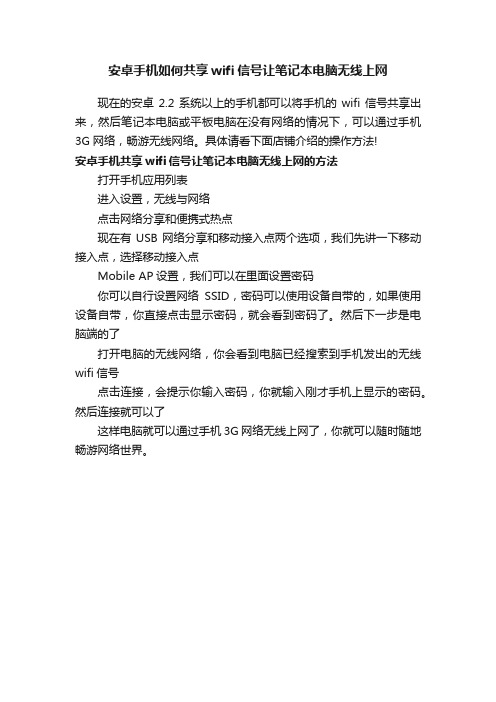
安卓手机如何共享wifi信号让笔记本电脑无线上网
现在的安卓2.2系统以上的手机都可以将手机的wifi信号共享出来,然后笔记本电脑或平板电脑在没有网络的情况下,可以通过手机3G网络,畅游无线网络。
具体请看下面店铺介绍的操作方法!
安卓手机共享wifi信号让笔记本电脑无线上网的方法
打开手机应用列表
进入设置,无线与网络
点击网络分享和便携式热点
现在有USB网络分享和移动接入点两个选项,我们先讲一下移动接入点,选择移动接入点
Mobile AP设置,我们可以在里面设置密码
你可以自行设置网络SSID,密码可以使用设备自带的,如果使用设备自带,你直接点击显示密码,就会看到密码了。
然后下一步是电脑端的了
打开电脑的无线网络,你会看到电脑已经搜索到手机发出的无线wifi信号
点击连接,会提示你输入密码,你就输入刚才手机上显示的密码。
然后连接就可以了
这样电脑就可以通过手机3G网络无线上网了,你就可以随时随地畅游网络世界。

两部手机如何实现网络共享网络共享是指将一部手机(手机A)的网络连接分享给另一部手机(手机B)使用,通常用于无线网络(Wi-Fi)共享或移动热点共享。
有时候我们可能会遇到需要在手机之间共享网络连接的情况,比如在没有Wi-Fi网络覆盖的地方需要让另一部手机上网,或者只有一部手机卡有流量需要让另一部手机共享使用。
以下将介绍两部手机如何进行网络共享的方法。
1. 使用Wi-Fi共享连接通过Wi-Fi共享连接是最常见的网络共享方式之一,手机A可以创建一个Wi-Fi热点并允许手机B连接,这样手机B就可以通过手机A的网络连接上网。
步骤如下:1.打开手机A的设置,找到“个人热点”或“移动热点”选项;2.在“移动热点”设置里开启热点功能,并设置网络名称和密码;3.在手机B的Wi-Fi设置里找到并连接手机A创建的热点。
通过以上操作,手机B就可以使用手机A的网络连接进行上网了。
需要注意的是,部分手机的热点创建可能需要在运营商处开通相关服务,并且共享网络连接会消耗手机A的数据流量。
2. 使用蓝牙网络共享除了Wi-Fi共享连接外,手机之间还可以通过蓝牙进行网络共享。
这种方式通过蓝牙连接实现网络共享,速度可能不如Wi-Fi快,但在有些情况下是一种便捷的替代方式。
步骤如下:1.打开手机A和手机B的蓝牙功能,确保两部手机都能互相找到并连接;2.在手机A的网络设置里开启蓝牙网络共享功能;3.在手机B在蓝牙连接里找到手机A并连接。
使用蓝牙共享网络连接需要手机A支持蓝牙网络共享功能,且两部手机可以通过蓝牙建立对等连接。
因为蓝牙速度相对慢且连接距离有限,不适合大流量数据传输,建议在小型数据传输或紧急情况下使用。
总的来说,两个手机共享网络连接可以通过Wi-Fi或蓝牙方式实现。
选择何种方式应根据实际需求和网络环境来决定,合理使用可以帮助我们更加便捷地分享网络连接。
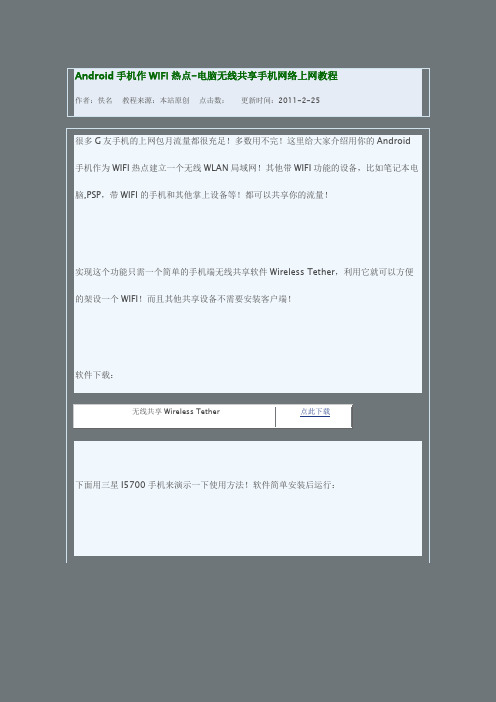
Android手机作WIFI热点-电脑无线共享手机网络上网教程
作者:佚名教程来源:本站原创点击数:更新时间:2011-2-25
很多G友手机的上网包月流量都很充足!多数用不完!这里给大家介绍用你的Android 手机作为WIFI热点建立一个无线WLAN局域网!其他带WIFI功能的设备,比如笔记本电脑,PSP,带WIFI的手机和其他掌上设备等!都可以共享你的流量!
实现这个功能只需一个简单的手机端无线共享软件Wireless Tether,利用它就可以方便的架设一个WIFI!而且其他共享设备不需要安装客户端!
软件下载:
无线共享Wireless Tether 点此下载
下面用三星I5700手机来演示一下使用方法!软件简单安装后运行:
启动成功:
软件虽然是英文的,但界面很简单!按功能键进入设置:
Use Bluetooth是是否使用蓝牙连接!这个功能可能是支持蓝牙连接!具体这里不演示了,感兴趣的自己摸索一下!
Enaable WIFI-Encryption选项是设置开启WIFI链接密码,当其他设备连接时必须输入密钥!开启后在change passphrese选项里设置一个13位的128位WEP密钥~!
Change SSID可以改变SSID.选项change channel里可以根据连接设置设置不同的频段信道!一般这些选项保持默认即可!
完成后,使用笔记本和其他手机搜索WIFI。
即可搜索到WLAN网络!WLAN名称为:AndroidTether.
下面是三星G810手机的链接截图!。
如何将自己的win7电脑变身WiFi无线网络热点让iphone或其他设备可共享无线上网!开启windows 7的隐藏功能:虚拟WiFi和SoftAP(即虚拟无线AP),就可以让电脑变成无线路由器,实现共享上网,节省网费和路由器购买费。
开启windows 7的隐藏功能:虚拟WiFi和SoftAP(即虚拟无线AP),就可以让电脑变成无线路由器,实现共享上网,节省网费和路由器购买费。
iphone4亲测通过,比conncetify方便,稳定,网速好!以操作系统为win7的笔记本或装有无线网卡的台式机作为主机。
(必须是win7以上系统-含win7,和有无线网卡的台式或笔记本电脑)主机设置如下:1、以管理员身份运行命令提示符:“开始”---在搜索栏输入“cmd”----右键以“管理员身份运行”2启用并设定虚拟WiFi网卡:运行命令:netsh wlan set hostednetwork mode=allow ssid=wuminPCkey=wuminWiFi(注意:上边命令"ssid"后红字为网络名称,自己随便命名,比如wuminPC可改为MyWiFi等等,自己喜欢怎么命名都行"Key"后边红字为密码,自己随便命名,比如wuminWiFi 可以改为12345678,总之自己命名就可以了,不一定非得这个网络名称,这个密码,密码8位以上最好)此命令有三个参数,mode:是否启用虚拟WiFi网卡,改为disallow则为禁用。
ssid:无线网名称,最好用英文(以wuminPC为例),即要设定的wifi名称。
key:无线网密码,八个以上字符(以wuminWiFi为例),即你要设定的wifi密码。
以上三个参数可以单独使用,例如只使用mode=disallow可以直接禁用虚拟Wifi 网卡。
相信以前用过DOS的人都知道怎么运行命令了,那就是输入按回车netsh wlan set hostednetwork mode=allow ssid=wuminPC key=wuminWiFi运行之后看到以下内容:然后再打开“网络和共享中心”--“更改适配器设置”看看是不是多了一项,若果有多出的这一项“Microsoft Virtual WiFi Miniport Adapter”,那么说明你前边的设置是真确的。
华为手机的热点共享和无线投屏技巧在现代社会中,手机已经成为了人们生活中不可或缺的一部分。
作为其中的佼佼者,华为手机凭借其强大的功能和稳定的性能,备受广大消费者的喜爱。
本文将为大家介绍华为手机的热点共享和无线投屏技巧,帮助用户更好地利用手机的功能。
一、热点共享技巧热点共享是指将手机的网络连接共享给其他设备,使其能够通过手机的网络访问互联网。
华为手机提供了简便易用的热点共享功能,让用户可以随时随地与其他设备进行网络连接。
1. 打开热点共享功能在华为手机中,打开热点共享功能非常简单。
首先,进入手机的设置界面,找到“网络与互联网”选项,点击进入。
然后,在网络与互联网界面中,选择“热点与网络共享”选项。
最后,在热点与网络共享界面中,找到“移动热点”选项,点击打开即可。
2. 设置热点名称和密码在打开热点共享功能后,用户还可以设置热点的名称和密码,以增加网络的安全性。
在热点与网络共享界面中,点击“移动热点”选项后,找到“热点名称”和“密码”选项,并按照提示进行设置。
3. 连接其他设备设置完热点名称和密码后,其他设备就可以通过搜索并连接到该热点。
在其他设备中,打开无线网络设置,搜索可用的网络,并选择刚才设置的热点名称。
输入密码后,即可成功连接到该热点,享受网络的便利。
二、无线投屏技巧无线投屏是指将手机上的内容,如图片、视频等,通过无线方式投射到电视或其他大屏幕设备上进行观看。
华为手机提供了便捷的无线投屏功能,方便用户与家人朋友共享手机中的精彩内容。
1. 打开无线投屏功能在华为手机中,打开无线投屏功能同样非常简单。
首先,进入手机的设置界面,找到“显示与亮度”选项,点击进入。
然后,在显示与亮度界面中,选择“无线投屏”选项。
最后,在无线投屏界面中,点击打开即可。
2. 连接投屏设备打开无线投屏功能后,用户可以将手机与电视或其他支持无线投屏的设备进行连接。
在电视或其他设备中,打开相应的投屏功能,并搜索可用的设备。
在华为手机中,选择要连接的设备,点击连接即可。
⽆线⽹密码怎么分享安卓苹果分享wifi密码教程
⽆线⽹的密码分享分为安卓和苹果阵营两种类型:如果是安卓⼿机,只需打开⼿机的设置,点击WLAN后再点击连接的wifi⽹络,可以获取⼀个⼆维码,⽤另外⼀部⼿机微信的扫⼀扫去扫描这个⼆维码,即可达到wifi名称和密码。
如果是苹果⼿机要分享,需将两部⼿机蓝⽛都打开,靠近后即可在原⼿机上共享密码。
⽆线⽹怎么分享密码
⼀、安卓⼿机分享⽅法
1、⾸先以⼩⽶11举例,打开⼩⽶11上的设置应⽤,在点击它的WLAN设置。
2、之后点击连接好的⽆线⽹,会跳转到⼆维码的页⾯中,它包含了⽆线⽹的详细信息。
3、使⽤另外⼀部⼿机⽆论苹果或安卓都⽤,打开⼿机上的微信开启扫⼀扫功能。
4、扫描⼩⽶11上的⼆维码,之后扫描结果⾥就会出现⽆线⽹的名称和密码。
5、在⼿机上进⼊⽆线⽹连接界⾯,在对应的wifi名称⾥输⼊密码就可以连接成功。
⼆、苹果⼿机分享⽅法
1、以iphone12为例,打开它的蓝⽛功能,同时也开启另外⼀部⼿机的蓝⽛。
2、将两部⼿机靠近,并在另外⼀部⼿机上进⼊⽆线局域⽹连接中。
3、此时在iPhone12上会弹出⼀个动画,内容为⽆线局域⽹密码分享,点击下⽅的【共享密码】。
4、另外⼀部⼿机就会⾃动连接到与iPhone12相同的⽆线⽹中,不需要再⾃⼰去重新输⼊密码。
⽆线⽹密码忘了怎么办?
如果密码忘记了,⼀种办法是按照上⾯的安卓⼿机分享⽅法扫描即可知道密码。
另外⼀种办法是重新设置路由器,打开连接了⽆线⽹的⼿机,输⼊路由器背后的管理地址和账号密码,进⼊后修改密码即可。
为了避免再次忘记,最好⽤便签写上密码贴在路由器背后,这样再次忘记不需要重新设置。
如何分享wifi密码如何分享WiFi密码无线网络已经成为我们生活中不可或缺的一部分,提供了方便快捷的上网方式。
在家中或办公室等地,我们通常会设置WiFi密码来保护网络安全。
然而,有时候我们需要向他人分享WiFi密码,以便他们能够连接到我们的网络。
本文将介绍几种分享WiFi密码的方法,帮助您轻松共享网络连接。
方法一:通过二维码分享现如今,智能手机中几乎都内置了扫描二维码的功能,利用二维码分享WiFi密码变得非常简单。
下面是具体步骤:1. 打开您的WiFi设置界面;2. 在已连接的WiFi名称旁边,点击“分享”按钮;3. 选择“生成二维码”选项;4. 系统会自动为您生成一个包含WiFi密码的二维码,并显示在屏幕上;5. 让需要连接WiFi的人打开扫描器,扫描您的二维码;6. 扫描完成后,对方就能够自动连接到您的WiFi网络了。
通过二维码分享WiFi密码的好处是方便快捷,不需要手动输入密码,更大程度上保障了密码的安全性。
方法二:通过网络共享如果您的设备支持WiFi热点共享功能,那么可以通过设备本身来分享WiFi密码。
下面是具体步骤:1. 打开您的手机或电脑设置;2. 进入WiFi设置界面,找到“网络共享”选项;3. 打开网络共享,并选择“热点”模式;4. 输入您想要设置的热点名称和密码;5. 打开热点开关,并确保设备的WiFi已连接到该网络;6. 将您的设备提供给需要连接WiFi的人,他们可以搜索到您的热点,并通过输入密码来连接。
通过网络共享功能分享WiFi密码的优点是不需要额外的设备,只需使用设备本身即可实现无线共享。
方法三:通过第三方应用分享另一种分享WiFi密码的方法是使用第三方应用程序。
有许多可用的应用可以帮助您快速分享WiFi密码。
下面是使用示例:1. 打开您的应用商店,并搜索“WiFi密码分享”;2. 选择一个受信任的应用程序,并下载安装;3. 打开应用程序,按照应用程序提示进行设置;4. 输入您的WiFi密码,并选择共享选项;5. 应用程序将为您生成一个分享链接或二维码,将其发送给需要连接WiFi的人;6. 对方打开链接或扫描二维码后,即可连接到您的WiFi网络。
安卓或苹果手机使用WIFI热点共享上网
如今已经是一个信息化的时代,没有网络支持的电子设备已经满足不了我们的日常使用需求,但我们却经常遇到这种场景,带着笔记本外出,最后因为没有上网环境,导致我们的笔记本电脑最终成为一台便携式“游戏机”。
针对这样的情况,我们的安卓手机和苹果手机都推出了“便携式热点”功能,通过该功能,可以实现手机WIFI网络共享,使周围支持WIFI的设备能通过我们的手机来上网。
准备工作
1.确保手机可以正常上网,手机操作系统要求android
2.3以上或iOS 4.
3.1以上;
2.带WIFI功能的笔记本或带有无线网卡的PC机;
3.打开笔记本的WIFI功能;
一、安卓手机设置WIFI无线热点
1、打开手机的便携式热点开关
通过设置-无线和网络-绑定与便携式热点-便携式Wi-Fi热点设置,打开设置界面
二、IPHONE手机设置WIFI无线热点
iOS4.3.1之后,增加了一个“个人热点”功能。
这个功能可以将iPhone4的3G网络通过 WiFi信号,蓝牙信号或者 USB连接共享给其他WiFi设备,然而在这之前,这种功能我们需要将iPhone越狱之后安装类似于MyWi的第三方软件才能实现。
1、打开手机的个人热点
通过设置-个人热点设置;
打开设置界面
设置“无线局域网”密码;
到这里,你的手机已经成为了一个“WIFI热点”,其他设备可以随时进行连接上并共享上网。
在笔记本或ipad端搜索无线信号并连接
在笔记本和ipad端可以利用手机的热点上网了。